本的老朋友應該對於“組策略編輯器”並不陌生,如今的Win10專業版可以用這項“萬能控制面板”解決很多棘手的問題,比如可以手動控制Windows10更新下載和安裝等。不過有些用戶反饋,稱最近“組策略”有點不正常,打開後總是彈出“命名空間……已經被定義為存儲中另一文件的目標命名空間”的對話框,雖然點擊“確定”後可以關閉,而且不影響組策略功能,但每次開啟都要應付彈窗實在是有些麻煩。
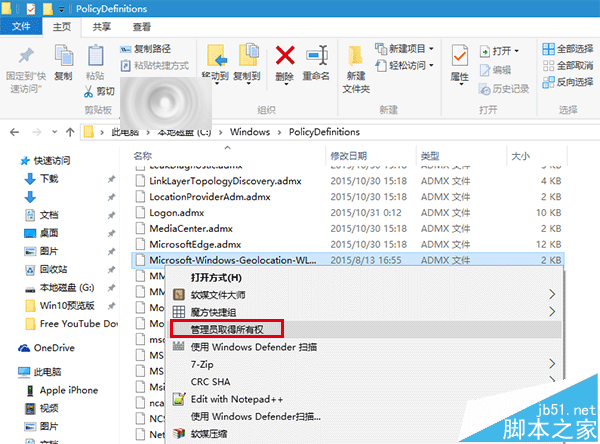
不過我們可以根據這個對話框給出的內容順籐摸瓜,找出問題的根源,然後加以解決。具體方法如下:
1、進入C:\Windows\PolicyDefinitions,找到Microsoft-Windows-Geolocation-WLPAdm.admx文件並刪除
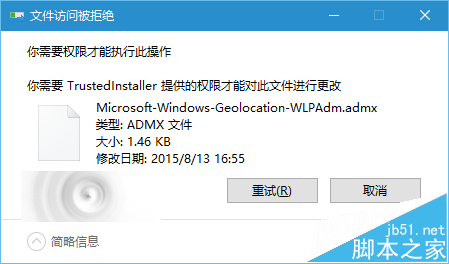
2、如果由於權限問題無法刪除(如上圖),可利用軟媒魔方的設置大師為鼠標右鍵菜單加入“管理員取得所有權”功能,如下圖——
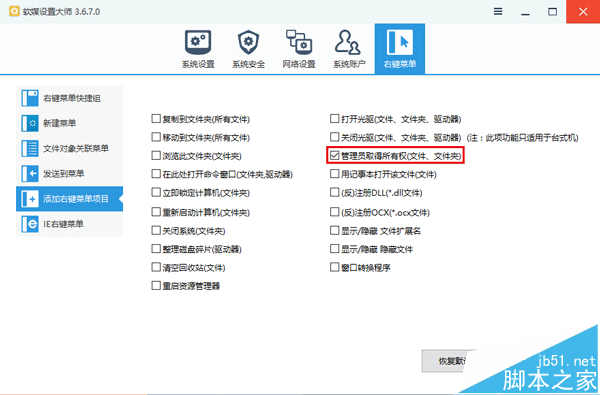
3、再次進入第1步位置,找到需要刪除的文件,在該文件上點擊右鍵,選擇“管理員取得所有權”,如下圖——
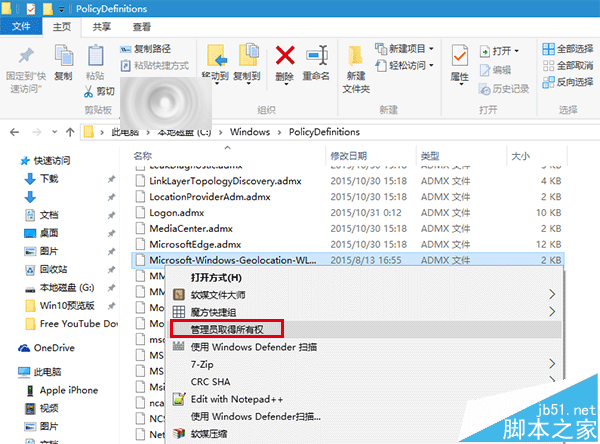
4、執行“奪權”後,再次刪除該文件(把握起見可將其放入回收站).
此時重新進入“組策略編輯器”,可發現彈窗問題不復存在。如果你發現由於上述操作引起了其他問題,可將回收站的文件恢復,目前尚未發現該操作有明顯副作用。
相關推薦:
Win10 10240升級10565系統後打開組策略出問題該怎麼辦?